Včasih uporabniki delajo na več projektih v Gitu hkrati in morajo pogosto preklapljati med vejami. Pred prehodom iz ene podružnice v drugo morajo vsakič shraniti spremembe. Vendar želijo zamenjati veje, ne da bi shranili spremembe v repozitorij. Če želite to narediti, ' git blagajna ' lahko uporabite skupaj z ' -f « ali » –f ' opcije.
Ta objava bo prikazala metodo za prisilno odjavo Git.
Kako prisiliti Git Checkout?
Za prisilno odjavo Git sledite spodnjim korakom:
- Pomaknite se do korenskega repozitorija Git.
- Preverite vse prejšnje podatke tako, da zaženete » ls ” ukaz.
- Izvedite ' začetek ” za zagon datoteke.
- Premaknite spremenjeno datoteko v območje sledenja Git.
- Uporabi ' status git ” za ogled trenutnega stanja delovnega repozitorija Git.
- Uporaba ' -f « ali » –f « skupaj z » git preveri ” ukaz za preklapljanje vej.
1. korak: premaknite se v korenski imenik Git
Najprej zaženite » cd ” in se pomaknite do korenskega imenika Git:
cd 'C:\Uporabniki\uporabnik\Git\demo1'
2. korak: seznam vse vsebine
Navedite vso razpoložljivo vsebino korenskega imenika Git s pomočjo ' ls ” ukaz:
ls
Opazimo lahko, da je bila vsebina uspešno uvrščena na seznam:
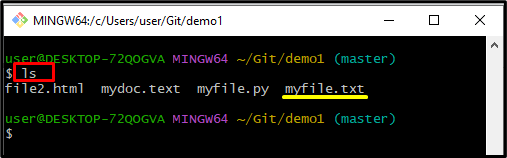
3. korak: posodobite datoteko
Izvedite ' začetek ” skupaj z imenom datoteke in jo odprite za spremembe:
zaženite myfile.txt
Po izvedbi zgornjega ukaza vnesite želene podatke v datoteko in jo shranite:
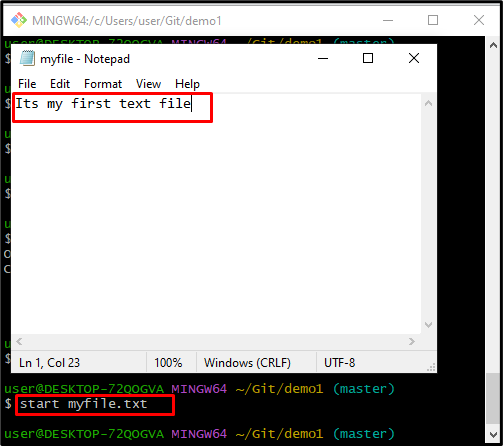
4. korak: dodajte datoteko
Če želite shraniti spremenjeno datoteko v repozitorij Git, zaženite » git add ” ukaz:
git add moja datoteka.txt
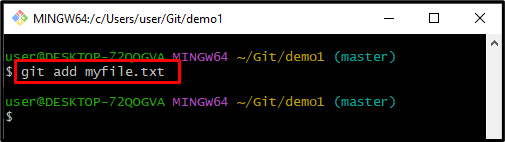
5. korak: Preverite stanje
Uporabite ' status git ” ukaz za ogled trenutnega stanja delovnega imenika:
status git
V spodnjem izhodu je navedeno, da je » moja datoteka.txt ” je bil uspešno spremenjen in postavljen v delovno območje:
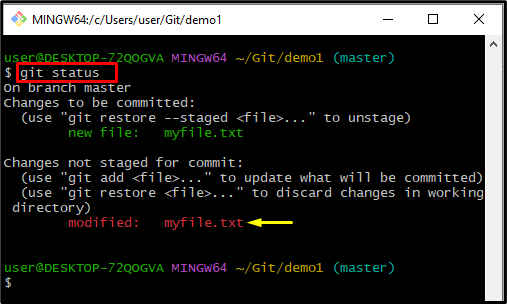
6. korak: Seznam vseh podružnic
Izvedi “ veja git ” za seznam lokalnih podružnic Git:
veja git
V skladu s spodnjim rezultatom je ' gospodar « je trenutno delujoča veja in želite preklopiti na » funkcija ” podružnica:
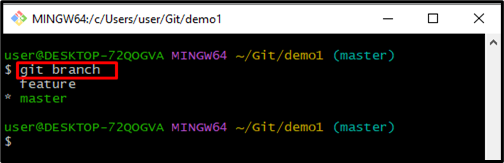
7. korak: Prisilno odjavi Git
Če želite prisilno odjaviti iz ene veje v drugo, zaženite ' git blagajna ' skupaj z ' -f « ali » – sila ” možnost in ime veje:
git blagajna -f funkcija
Kot lahko vidite, smo uspešno prešli iz » gospodar » odcep do » funkcija ” podružnica:
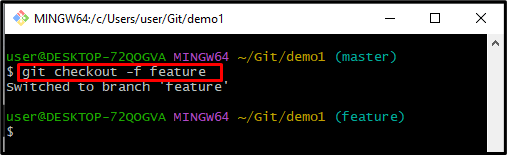
To je vse! Naučili ste se metode za prisilno preverjanje v Gitu.
Zaključek
Če želite prisiliti Git checkout, se najprej pomaknite do korenskega repozitorija Git in preverite vse razpoložljive podatke tako, da izvedete ' ls ” ukaz. Poleg tega spremenite datoteko in v repozitorij vstavite posodobljeno datoteko s pomočjo » git add ” ukaz. Nato preverite trenutno stanje repozitorija in uporabite » git blagajna ' ukaz z ' -f « ali » - sila ” za preklapljanje med poslovalnicami. Ta blog je opisal postopek za prisilno odjavo Git.